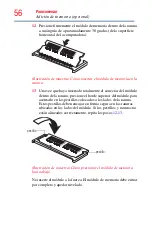43
Para comenzar
Selección del lugar de trabajo
Lista de comprobación
❏
¿Está usando una silla cómoda que le brinda apoyo adecuado a
su espalda y sus brazos?
❏
¿Tiene los pies firmemente apoyados en el piso?
❏
¿Hay suficiente espacio debajo del escritorio para sus piernas?
❏
¿El teclado y el ratón están colocados al nivel de los codos?
❏
¿Tiene los hombros relajados mientras usa el teclado?
❏
¿Tiene los hombros relajados mientras usa el ratón u otros
dispositivos apuntadores opcionales?
❏
¿Tiene las manos y las muñecas alineadas en una postura recta
y cómoda?
❏
¿Tiene los brazos apoyados en el área del antebrazo (y no sobre
las muñecas)?
❏
¿Está aferrando el ratón o la esfera de desplazamiento con una
mano suelta y relajada?
❏
¿Está usando una presión ligera cuando escribe o cuando usa el
ratón?
❏
¿Limpia con regularidad el ratón o la esfera de
desplazamiento?
❏
¿Está colocada la parte superior del monitor cerca del nivel de
los ojos?
❏
¿Está colocado el monitor a una distancia de aproximadamente
un brazo?
❏
¿Ha eliminado el reflejo del monitor?
❏
¿Está inclinado el monitor en forma que facilite la lectura?
❏
¿Cambia de postura regularmente?
❏
¿Toma descansos al menos cada hora?
Precauciones
La computadora está diseñada para brindarle máxima seguridad y
facilidad de uso, así como para aguantar los rigores de los viajes. Sin
embargo, debe tomar ciertas precauciones para reducir aún más el
riesgo de sufrir lesiones o provocar daños a la computadora.
Evite tocar por períodos prolongados la parte inferior o la superficie
de la computadora.